excel加密密码怎么设定 excel文件加密方法及步骤
更新时间:2023-06-10 15:45:19作者:yang
excel加密密码怎么设定,Excel是一款广泛应用于办公软件中的强大数据处理工具,其中一项重要的设置是加密密码的设定,为了保护重要数据的安全性,加密密码设置是必不可少的。下面将简单介绍Excel文件加密的方法及步骤,以帮助大家更好地保护自己的数据。
具体方法如下:
1、首先,我们打开需要加密操作的文件,再点击左上角的菜单栏。
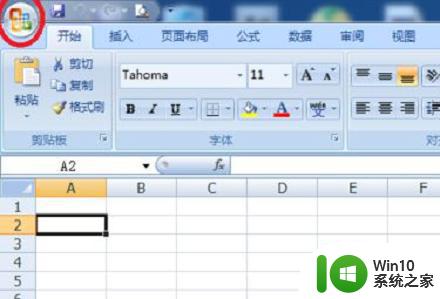
2、在下拉的菜单栏目中,我们找到准备这个选项,然后再点击它。
紧接着我们可以在旁边看到加密文档这个选项。
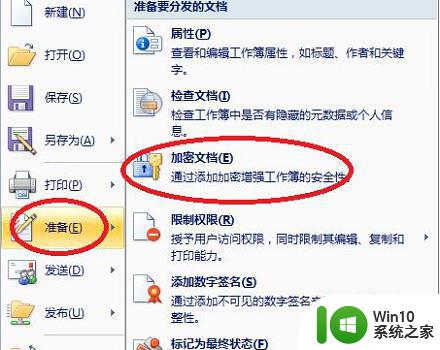
3、然后我们在弹出的窗口中输入你想要的密码。
这里会有一个二次密码确认,前后两次输入一致即可。
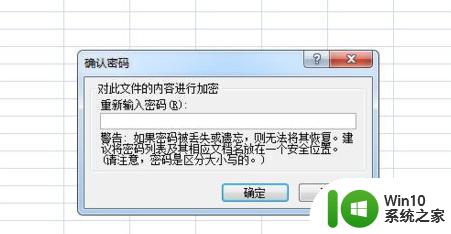
4、上述密码确定保存之后,我们再次打开这个文档时,就成功将其加密了。

以上是设置Excel加密密码的全部内容,如有不清楚的用户,请参考小编的步骤进行操作,希望能对大家有所帮助。
excel加密密码怎么设定 excel文件加密方法及步骤相关教程
- excel文件密码设置 EXCEL文件密码设置步骤
- 如何在Excel中设置密码保护表格文档 怎样给电脑上的Excel表格文件添加加密锁定功能
- Excel设置表格密码的方法 Excel表格密码设置步骤
- 压缩文件夹密码保护教程 给压缩文件加密方法及步骤
- Rar文件设置密码的方法 Rar文件加密设置步骤
- 加密文件夹如何解密 加密的文件夹密码怎么解除
- 压缩文件加密码怎么设置 压缩文件如何加密码
- 如何对压缩文件进行加密码 怎么给压缩文件加密码
- 如何在百度云分享文件时加上密码保护 百度云分享链接加密方法及步骤
- 电脑加密文件密码忘了怎么办 解密被加密文档时忘记密码怎么办
- 电脑软件加密方法 电脑软件密码设置步骤
- 给电脑文件夹加密码锁的图文步骤 怎么给电脑文件夹加密码锁
- U盘装机提示Error 15:File Not Found怎么解决 U盘装机Error 15怎么解决
- 无线网络手机能连上电脑连不上怎么办 无线网络手机连接电脑失败怎么解决
- 酷我音乐电脑版怎么取消边听歌变缓存 酷我音乐电脑版取消边听歌功能步骤
- 设置电脑ip提示出现了一个意外怎么解决 电脑IP设置出现意外怎么办
电脑教程推荐
- 1 w8系统运行程序提示msg:xxxx.exe–无法找到入口的解决方法 w8系统无法找到入口程序解决方法
- 2 雷电模拟器游戏中心打不开一直加载中怎么解决 雷电模拟器游戏中心无法打开怎么办
- 3 如何使用disk genius调整分区大小c盘 Disk Genius如何调整C盘分区大小
- 4 清除xp系统操作记录保护隐私安全的方法 如何清除Windows XP系统中的操作记录以保护隐私安全
- 5 u盘需要提供管理员权限才能复制到文件夹怎么办 u盘复制文件夹需要管理员权限
- 6 华硕P8H61-M PLUS主板bios设置u盘启动的步骤图解 华硕P8H61-M PLUS主板bios设置u盘启动方法步骤图解
- 7 无法打开这个应用请与你的系统管理员联系怎么办 应用打不开怎么处理
- 8 华擎主板设置bios的方法 华擎主板bios设置教程
- 9 笔记本无法正常启动您的电脑oxc0000001修复方法 笔记本电脑启动错误oxc0000001解决方法
- 10 U盘盘符不显示时打开U盘的技巧 U盘插入电脑后没反应怎么办
win10系统推荐
- 1 萝卜家园ghost win10 32位安装稳定版下载v2023.12
- 2 电脑公司ghost win10 64位专业免激活版v2023.12
- 3 番茄家园ghost win10 32位旗舰破解版v2023.12
- 4 索尼笔记本ghost win10 64位原版正式版v2023.12
- 5 系统之家ghost win10 64位u盘家庭版v2023.12
- 6 电脑公司ghost win10 64位官方破解版v2023.12
- 7 系统之家windows10 64位原版安装版v2023.12
- 8 深度技术ghost win10 64位极速稳定版v2023.12
- 9 雨林木风ghost win10 64位专业旗舰版v2023.12
- 10 电脑公司ghost win10 32位正式装机版v2023.12